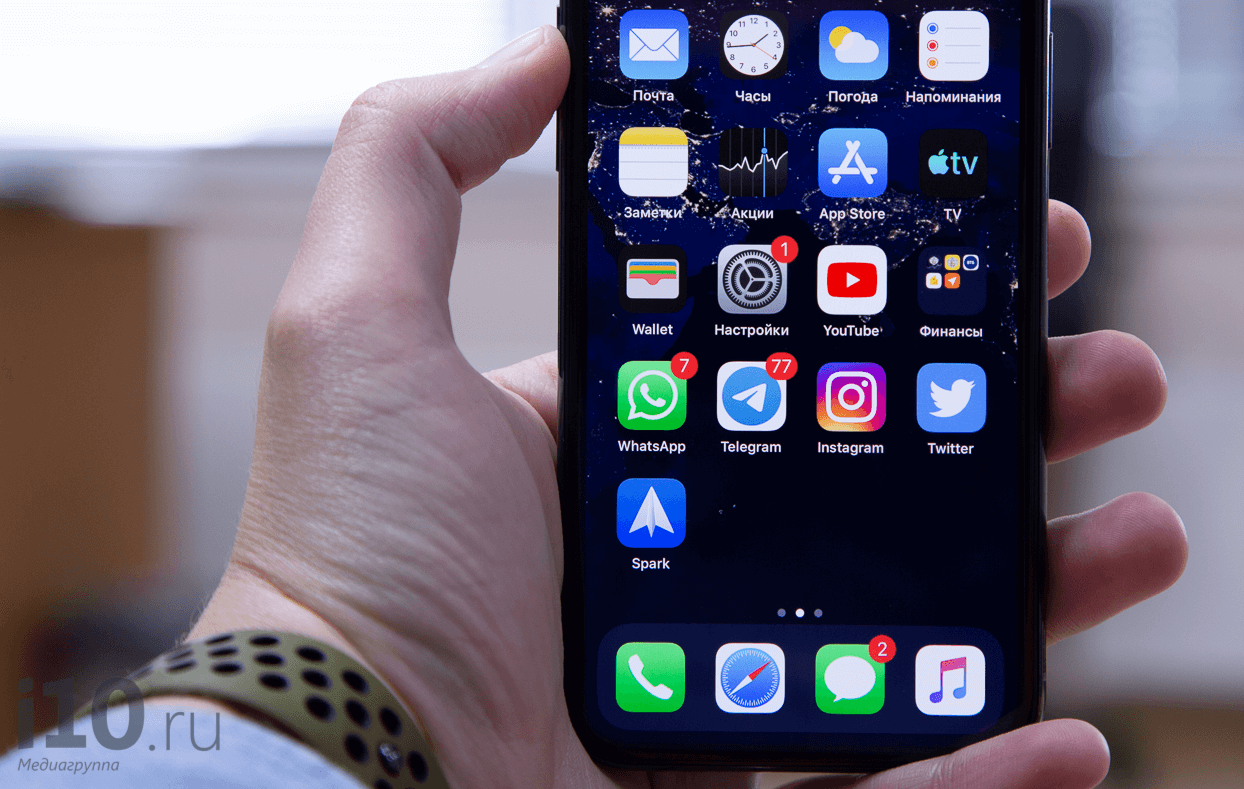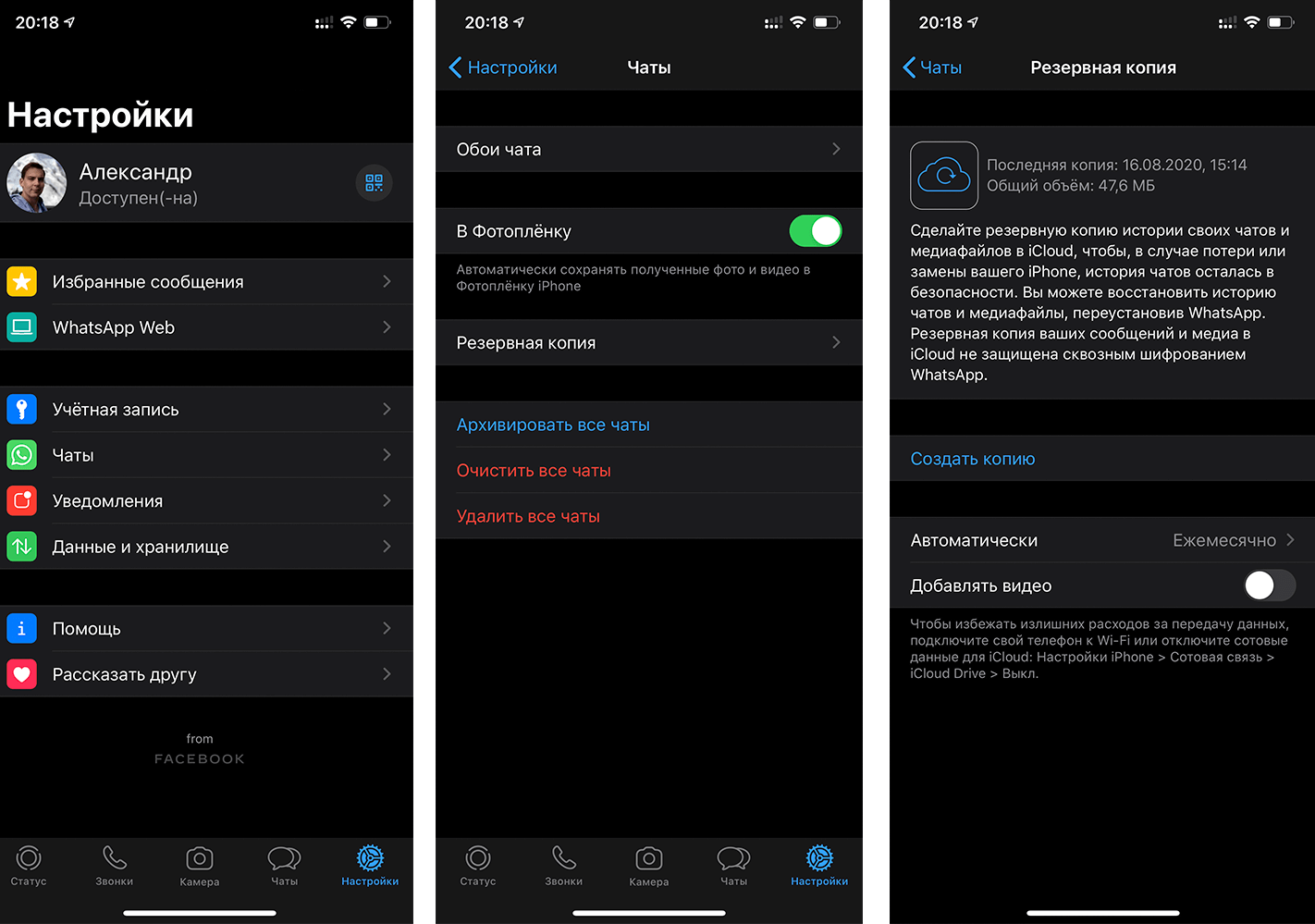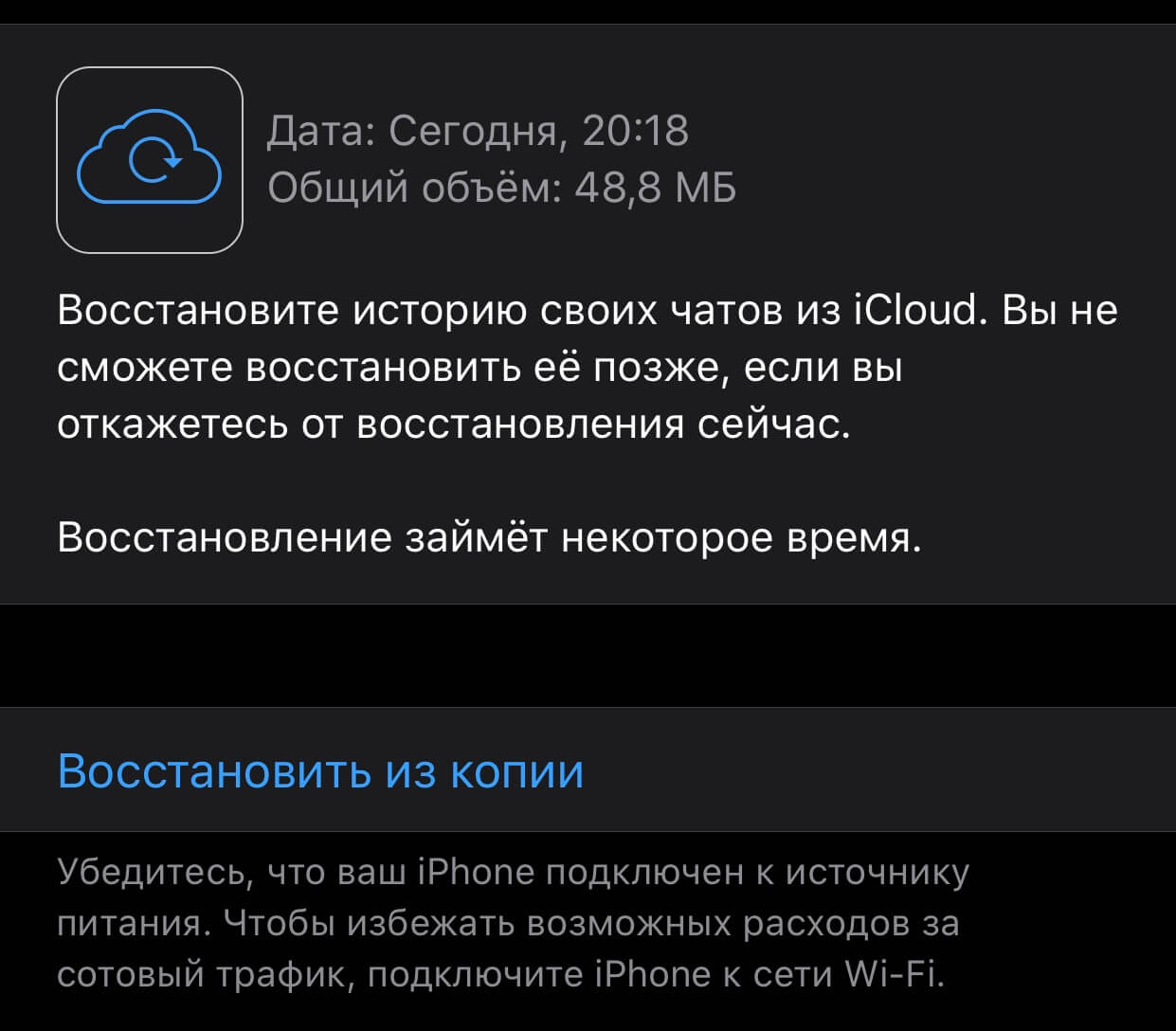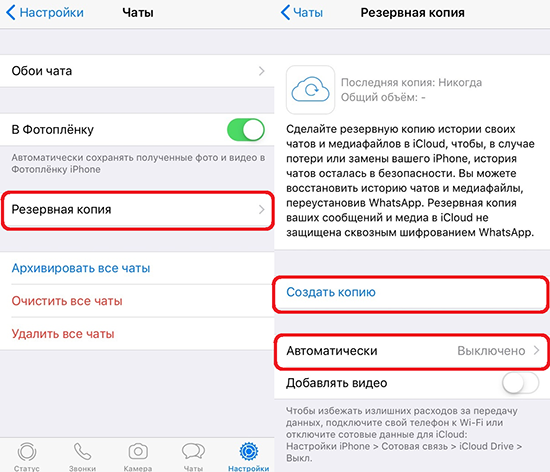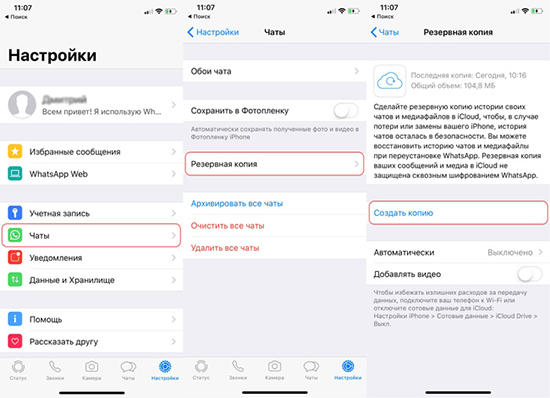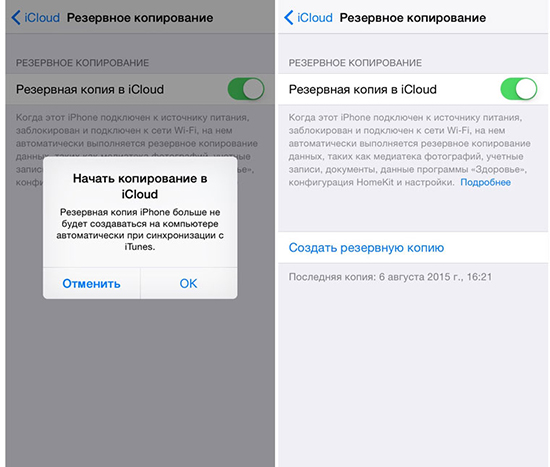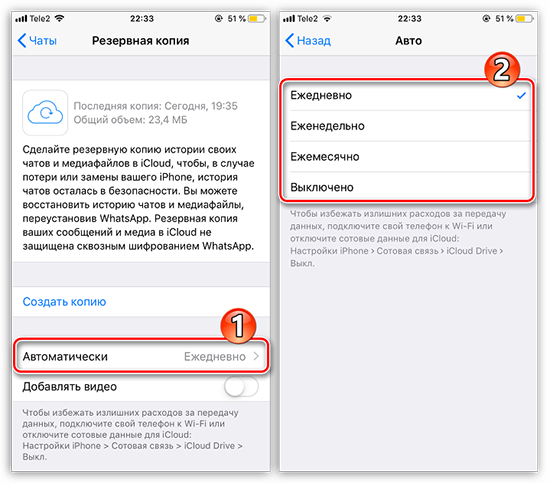- Как включить резервную копию чатов и восстановить переписку в WhatsApp
- Как включить резервную копию чатов в WhatsApp
- Как восстановить чаты в WhatsApp
- Как ответить на сообщение в WhatsApp, не выходя онлайн
- Создание резервной копии WhatsApp на iPhone
- Где может храниться резервная копия WhatsApp на iPhone
- Как создать резервную копию
- Создание резервной копии вручную
- Автоматическое резервное копирование
- Как сделать резервное копирование на Гугл Диске
- Как остановить резервное копирование WhatsApp на iPhone
- Как удалить резервную копию Ватсап
- Проблемы и ошибки
- Резервная копия WhatsApp на iPhone: сохраняем данные
- Требования
- Что делать
- Экспорт
Как включить резервную копию чатов и восстановить переписку в WhatsApp
Многие часто не решаются на удаление WhatsApp, поскольку не уверены, смогут ли потом восстановить свои сообщения. Бывают случаи, когда вся переписка действительно удаляется, и вернуть ее уже нельзя. Чтобы этого не произошло, необходимо включить резервное копирование сообщений WhatsApp: в этом случае чаты всегда можно будет восстановить. Однако зачастую эта функция отключена по умолчанию, и если вы не хотите, чтобы ваша переписка безвозвратно удалилась, лучше ее активировать.
Если создать резервную копию, можно переустановить WhatsApp
Как включить резервную копию чатов в WhatsApp
Для создания резервной копии чатов в WhatsApp выполните следующие действия.
- Откройте WhatsApp, переключитесь на вкладку «Настройки»
- Зайдите в меню «Чаты»
- Выберите «Резервная копия»
- Нажмите «Создать копию»
Создайте резервную копию, чтобы потом восстановить чаты WhatsApp
WhatsApp сразу начнет создавать бэкап чатов в облако, чтобы в случае чего вы всегда могли вернуть свою переписку. В этом же меню рекомендуем установить автоматическое создание резервных копий WhatsApp — можно выбрать раз в месяц или хоть каждый день.
Как восстановить чаты в WhatsApp
Если у вас есть резервная копия переписки, восстановить ее проще простого.
- Установите WhatsApp
- Авторизуйтесь с помощью своего номера телефона
- Выберите «Восстановить из копии»
Восстановление займет несколько минут
Все медиафайлы (фото, видео и документы) также будут восстановлены, но на это потребуется чуть больше времени.
Как ответить на сообщение в WhatsApp, не выходя онлайн
Еще один полезный лайфхак по работе с WhatsApp — можно отвечать на сообщения так, чтобы никто не видел и не знал, были ли вы в сети. Способ довольно необычный, но рабочий.
- Отключите все подключения к интернету (как Wi-Fi, так и мобильную сеть) на вашем смартфоне
- Откройте WhatsApp и нужный вам чат
- Напишите и отправьте свой ответ
- Закройте приложение WhatsApp
- Повторно подключитесь к интернету
- WhatsApp отправит сообщение без обозначения того, что вы были онлайн
Несмотря на то что WhatsApp сложно назвать самым безопасным и удобным мессенджером в мире, сотни миллионов пользователей по всему миру ежедневно используют его в качестве основного инструмента общения с коллегами по работе, близкими и бизнес-партнерами. Хотя нам больше по душе Telegram, поэтому вся тусовка читателей AppleInsider.ru именно там. Проект Павла Дурова вобрал в себя всё самое лучшее — надежное шифрование, обеспечивающее конфиденциальность переписки, высокую скорость работы и множество полезных и продуманных опций. В определённом смысле Telegram напоминает продукты Apple.
А какие полезные лайфхаки WhatsApp знаете вы? Поделитесь с остальными в комментариях.
Источник
Создание резервной копии WhatsApp на iPhone
Пользователи популярного мессенджера не знают о наличии дополнительных функций, помимо совершения обмена между собседниками информации, включая аудио и видеозвонки. К примеру, разработчики предлагают создать резервную копию данных, чтобы при первой необходимости выполнить восстановление на используемом устройстве – смартфоне, планшете, компьютере.
Где может храниться резервная копия WhatsApp на iPhone
Перед тем как сделать резервную копию Ватсап на Айфоне, необходимо знать, что файл с данными может храниться:
- во внутренней памяти используемого устройства;
- на переносных накопителях;
- в облачном хранилище, к примеру, на Гугл Диске.
Когда пользователь планирует сделать резервную копию WhatsApp на Iphone, система в автоматическом режиме предлагает выбрать оптимальный путь для последующего хранения.
Как создать резервную копию
Если пользователь пытается создать резервную копию Ватсап на Айфоне, используя при этом мобильное подключение к интернету, необходимо в обязательном порядке активировать функцию сотовых данных для iCloud.
Пошаговый порядок действий, который был разработан квалифицированными специалистами и предложен владельцам устройств, которые функционируют под управлением ОС iOS, включает в себя:
- Сперва требуется открыть мобильное приложение на переносном гаджете.
- После этого владельцу используемого устройства предстоит перейти в категорию внесения персональных настроек.
- Выбирается переход в категорию обмена информацией между пользователями
- Переход в специально разработанный раздел копирования личной информации из учетной записи.
- Активация опции выполнения копирования персональных данных для последующего хранения.
На основании полученного запроса программное обеспечение в автоматическом режиме обрабатывает заявку, после чего на экране отображается соответствующее уведомление.
В качестве альтернативного варианта создания резервной копии выделяют следующий алгоритм действий:
- Запуск программного обеспечения на используемом устройстве.
- В основном меню требуется в правом верхнем углу вызывать диалоговое окно с перечнем актуальных функций.
- Из предложенного списка выбирается вариант создания резервной копии чатов.
- Пользователь сохраняет текущую историю переписок со своими собеседниками.
- На следующем этапе требуется нажать на зеленую клавишу выполнения поставленной задачи.
Система обрабатывает запрос, после чего на экране используемого устройства отображается подтверждающее уведомление.
Создание резервной копии вручную
Пользователи, которые планируют осуществить создание резервной копии в ручном режиме в программном обеспечении, при этом использует мобильное подключение к интернету, в обязательном порядке должны активировать функцию сотовых данных iCloud. С целью выполнения задачи в ручном режиме, требуется соблюдать следующий алгоритм действий:
- Открытие программного обеспечения Ватсап на используемом устройстве.
- Далее осуществляется переход в раздел настроек приложения WhatsApp.
- Выполняется переход в категорию чатов.
- На следующем этапе выполняется переход в подкатегорию резервного копирования данных.
- Активируется опция создания копии в ручном режиме.
По завершении операции программное обеспечение отображает на дисплее смартфона либо планшета подтверждающее уведомление.
Автоматическое резервное копирование
Чтобы гарантировать сохранность персональных данных пользователя в программном обеспечении, включая историю обмена текстовыми и графическими сообщениями, организации аудио и видеозвонков, достаточно активировать опцию автоматического создания резервной копии данных. Инструкция включает в себя следующий алгоритм действий:
- Запуск мобильного приложения на мобильном телефоне либо планшете, которое работает под управлением ОС iOS.
- Переход в меню программного обеспечения.
- В верхнем правом углу нажимается на клавишу вызова нового окна с перечнем актуальных функций.
- Далее пользователь выполняет переход в подкатегорию создания резервной копии данных.
- На следующем этапе активируется автоматическое резервное копирование.
- Определяется в ручном режиме периодичность выполнения операции.
- Подтверждаются внесения изменений нажатием на одноименную клавишу.
Внесенные изменения вступают в силу мгновенно, перезагрузка программного обеспечения не требуется.
Как сделать резервное копирование на Гугл Диске
Пользователи, которые изъявили желание создать резервное копирование данных в облачное хранилище Гугл Диск, требуется придерживаться несложной последовательности действий, в частности:
- Требуется выполнить запуск приложения на переносном гаджете.
- По классическому сценарию пользователь входит в категорию внесения изменений.
- На следующем этапе пользователь открывает диалоговое окно с перечнем доступных функций в мобильном приложении.
- Далее требуется выбрать опцию создания персональной копии информации из зарегистрированного профиля.
- Из предложенных системой вариантов выбирается метод создания резервной копии в облачное хранилище Гугл Диск.
- На следующем этапе предстоит выполнить настройку регулярности создания резервного копирования, которая будет отличной от «Никогда».
- На следующем этапе выбирается персональная учетная запись пользователя в Google – в дальнейшем на нее будет выполнено сохранение.
Обратите внимание, автоматическое резервное копирование данных осуществляется до того момента, пока не закончится выделенная для пользователя память. На практике, превысить предоставляемый лимит путем сохранения данных невозможно, о чем свидетельствуют многочисленные отзыв клиентов Google Disk.
Как остановить резервное копирование WhatsApp на iPhone
При использовании функции автоматического резервного копирования в популярном программном обеспечении, часто может возникать необходимость в отключении. Для этого разработчиками предлагается определенный порядок действий, включающий в себя:
- Запуск популярного мессенджера на своем устройстве, к примеру, планшете либо смартфоне.
- На следующем этапе осуществляется переход в раздел меню с последующим выбором групповых чатов.
- Далее требуется в верхнем правом углу вызвать открытие доступного перечня функций.
- На следующем этапе пользователь переходит в категорию резервного копирования данных с учетной записи Ватсап.
- Во вновь открывшейся форме открывается опция автоматического создания резервной копии информации о переписки с собеседниками.
- На завершающем этапе пользователю предстоит отключить функцию автоматического копирования и подтвердить свои намерения путем нажатия на одноименную клавишу.
Программное обеспечение моментально обрабатывает запрос после подтверждения пользователем. Перезагрузка мобильного приложения не требуется.
Как удалить резервную копию Ватсап
У пользователей программного обеспечения могут возникать различные причины, которые подталкивают на необходимость удаления ранее созданной резервной копии данных в популярном мобильном приложении. Исчерпывающая инструкция включает в себя следующий алгоритм:
- Запуск программного обеспечения на используемом устройстве.
- Пользователь выполняет переход в раздел настроек используемого устройства.
- Далее требуется выбрать используемую персональную учетную запись в верхней части страницы.
- Из представленного перечня активируется iCloud.
- На следующем этапе пользователю требуется спуститься в нижнюю часть до того момента, пока не отобразиться мобильное приложение WhatsApp. Имеющийся бегунок переключается в положение «Выкл.».
На завершающем этапе пользователю требуется подобрать интересующую переписку с собеседниками в программном обеспечении, после чего с помощью продолжительного нажатия активировать перечень опций. Из представленного списка удалений требуется выбрать «скачать» из памяти. Также стоит обращать внимание на наличие возможности очистить буфер обмена в полном объеме. Для этого пользователь нажимает на опцию «Урна для мусора», после чего перемещается вверх перечня.
Проблемы и ошибки
Чтобы не возникало сложностей с резервным копированием данных, разработчики рекомендуют пользоваться высокоскоростным подключением к интернету. Это избавит от возникновения ошибок, которые влекут за собой невозможность в дальнейшем восстановить персональную информацию после переустановки популярного мобильного приложения.
Источник
Резервная копия WhatsApp на iPhone: сохраняем данные
Резервная копия WhatsApp на iPhone – отличный способ сохранить важную информацию. Можно писать сообщения, звонить, обмениваться файлами и не переживать, что данные исчезнут, если телефон сломается или потеряется. Этой опцией должны уметь пользоваться все!
Требования
Резервное копирование WhatsApp на iPhone – процесс переноса данных во внутреннее хранилища. Система загружает историю сообщений со всеми контактами из мессенджера – включая прикрепленные медиафайлы. Эта опция нужна для сохранения переписки – чаты можно экспортировать в любой момент.
Ответственные пользователи настраивают резервную копию чатов WhatsApp в iPhone в автоматическом режиме – система сама делает сохранение истории переписки в установленные сроки. Можно воспользоваться автоматической опцией, можно делать перенос вручную, решать вам!
Данные будут храниться в надежном месте – речь идет об облачном хранилище. Резервная копия WhatsApp в iCloud создается по умолчанию, выбрать другое место переноса истории сообщений нельзя.
Что нужно знать, прежде чем копировать информацию?
- История сообщений не хранится на серверах мессенджера;
- Восстановить удаленные месседжи нельзя;
- Медиафайлы и переписка вне мессенджера не защищены сквозным шифрованием.
Резервная копия Ватсап на Айфоне делается за несколько минут. При этом вы должны соблюсти ряд требований – иначе операция будет недоступна:
- Вы должны осуществить вход на своем устройстве с тем же Apple ID, который использовался для регистрации в iCloud;
- Должна быть подключена опция iCloid Drive;
- Версия операционной системы – не ниже iOS 9;
- На смартфоне (и внутри хранилища) должно быть достаточно свободного места.
Пора поговорить о том, как сделать резервную копию WhatsApp в iCloud и перенести данные в надежное хранилище.
Что делать
Ничего сложного – вам нужно нажать на несколько кнопок, чтобы получить возможность переноса информации. Прежде чем открывать мессенджер, проверим соответствие заявленным требованиям:
- Откройте настройки смартфона;
- Нажмите на имя пользователя наверху;
- Найдите раздел «iCloud» и перейдите к строчке «Drive» ;
- Активируйте тумблер напротив;
- Теперь ниже отыщите название мессенджера и включите тумблер.
Сейчас можно рассуждать о том, как сделать резервную копию WhatsApp на iPhone! Открываем мессенджер:
- Нажмите на шестеренку настроек снизу спарва;
- Перейдите к разделу «Чаты» ;
- Кликните по значку «Создать» .
Если вы хотите настроить автоматический перенос данных, ищите вкладку «Автоматически» и выбирайте нужное значение – раз в неделю, раз в месяц или раз в день.
Чуть ниже есть иконка «Добавлять видео» . Если вы хотите понять, как сделать резервную копию Ватсап на Айфоне со всеми медиафайлами, нужно перевести переключатель в активное положение.
Внимание: для экономии трафика лучше осуществлять перенос файлов при подключении к беспроводной сети.
Экспорт
Есть второй ответ на вопрос, как сделать резервное копирование WhatsApp на iPhone – использовать облачное хранилище не будем. Можно перенести историю сообщений в одном или нескольких чатах – сохраним копию на свой почтовый ящик.
- Найдите нужный диалог;
- Сделайте свайп влево по названию – до появления кнопки «Еще»;
- Нажмите на нее и выберите пункт меню «Экспорт» ;
- Выберите нужный вариант – экспорт с медиафайлами или без них;
- Откроется меню выбора – вы можете отправить файл в почтовый клиент, установленный на смартфоне.
Рассказали, что знали о том, как создать резервную копию WhatsApp на Айфоне – процесс займет несколько минут! Не пренебрегайте возможностью сохранить важную информацию, ведь никто не знает, что может произойти со смартфоном через несколько часов или дней.
Источник